
Naposledy aktualizováno dne

Chcete skrýt část obrázku? Pixelace je skvělá volba. Přečtěte si, jak pixelovat obrázek na Androidu nebo iPhonu.
Každý obrázek, na který se díváme na našich telefonech, se skládá z pixelů. Tyto drobné prvky se kombinují a vytvářejí křišťálově čisté obrázky, na které se díváme na našich telefonech. Když se však bloky, které tvoří obraz, zvětší, bude obraz hůře rozeznatelný.
Tohle je pixelace v akci. Pixelace transformuje část obrázku tak, že se skládá z mnohem větších bloků, aby skryl obrázek pod ním.
Pokud chcete přidat pixelaci do svých fotografií na smartphonu, je to docela jednoduché. Můžete si stáhnout aplikace, které vám umožní pixelovat obrázky pomocí několika klepnutí.
Pokud se chcete naučit, jak pixelovat obrázek na Androidu nebo iPhonu, postupujte podle níže uvedených kroků.
Proč byste chtěli pixelovat obrázek?
Existuje několik důvodů, proč byste mohli chtít pixelovat obrázek. Pokud chcete někomu poslat fotku, která ale obsahuje citlivé informace (jako je například číslo vaší kreditní karty), pixelování čísla udrží vaše informace v bezpečí. Můžete také použít pixelaci k transformaci obrázku NSFW na mnohem více SFW!
Pixelování může být také skvělým způsobem, jak vytvořit stylovější obrázek. Se správnou pixelací můžete své fotografie přeměnit na to, co vypadá jako klasická 8bitová grafika.
Jak pixelovat obrázek na iPhone
V App Store je k dispozici mnoho aplikací, které tvrdí, že jsou schopny pixelovat obrázky. Některé jsou mnohem lepší než jiné a některé vyžadují předplatné k odemknutí klíčových funkcí.
V tomto příkladu budeme používat Cenzor: Rozostření a pixelování fotografií aplikace, která dělá svou práci dobře a je zdarma k použití, i když obsahuje některé reklamy.
Chcete-li pixelovat obrázek na vašem iPhone:
- Nainstalujte Cenzor: Rozostření a pixelování fotografiíaplikace.
- Spusťte aplikaci.
- Klepněte Fotoalbum a vyberte fotografii, kterou chcete pixelovat.
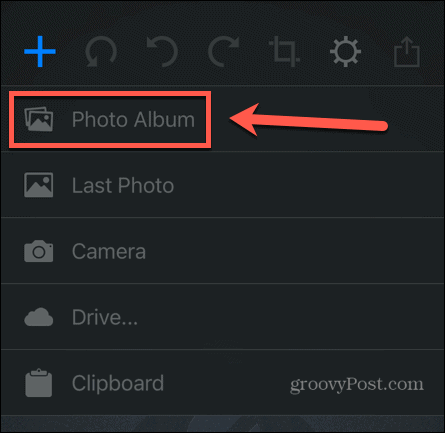
- Na liště nabídek v dolní části obrazovky klepněte na Pixelovat ikona.
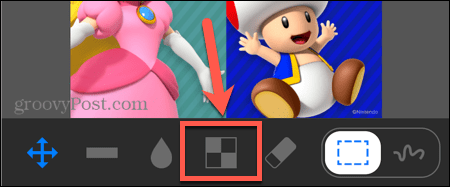
- Chcete-li pixelovat obdélníkovou oblast, ujistěte se, že Obdélník je vybrán nástroj.
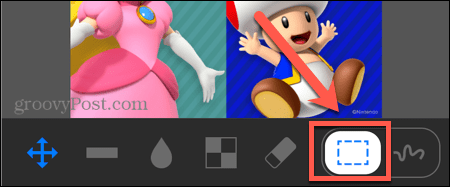
- Přetáhněte svůj výběr. V rohu obrazovky uvidíte zvětšený obrázek vašeho výběru.
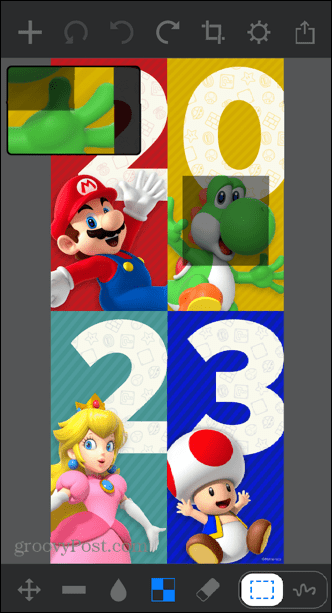
- Pusťte obrazovku a váš výběr bude pixelován.
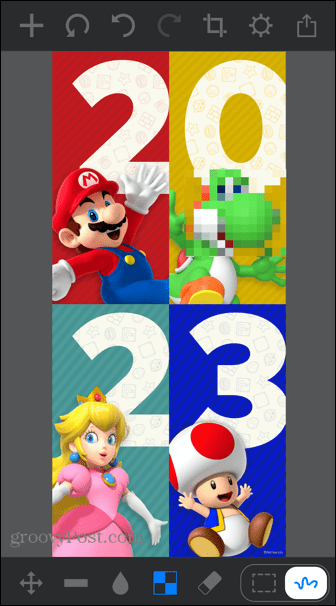
- Chcete-li nakreslit oblast, kterou chcete pixelovat od ruky, klepněte na Kreslit výběr ikona.
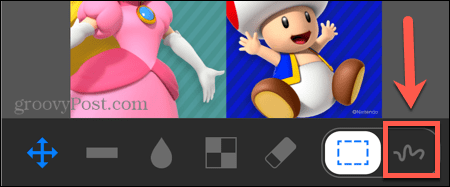
- Nakreslete přes oblast, kterou chcete pixelovat.
- Váš výběr bude pixelován. Pokud uděláte chybu, klepněte na Zadní šipku pro zrušení změny.
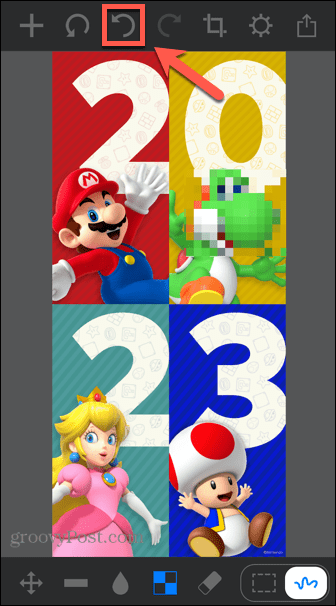
- Chcete-li změnit velikost štětce při výběru oblasti k pixelizaci, klepněte na Nastavení ikona.
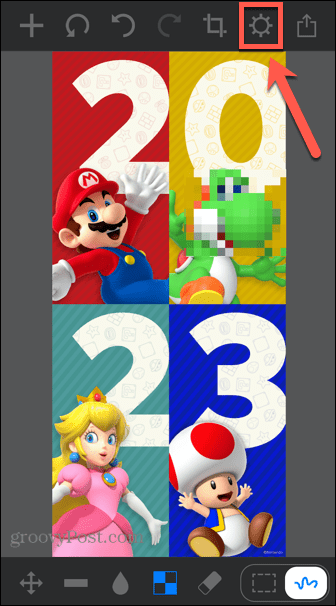
- Upravte Velikost štětce jako nezbytné.
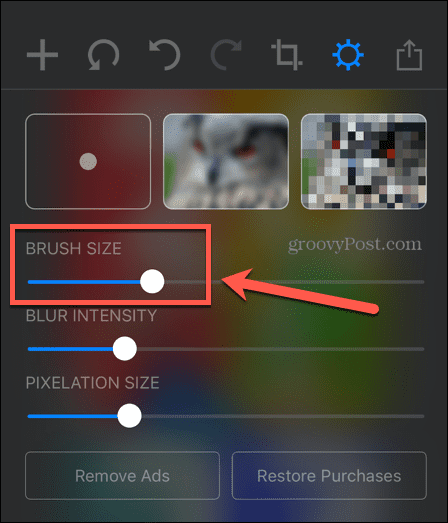
- Můžete také změnit Velikost pixelů aby byly bloky větší nebo menší.
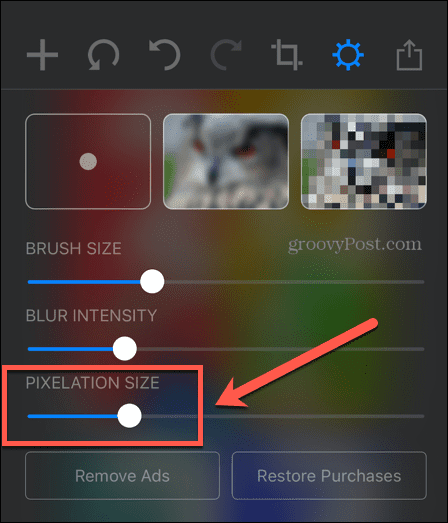
- Až budete se svým obrázkem spokojeni, klepněte na Podíl ikona.
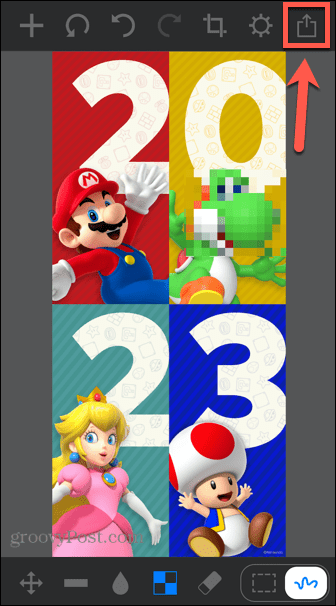
- Přejděte dolů a vyberte Uložit obrázek.
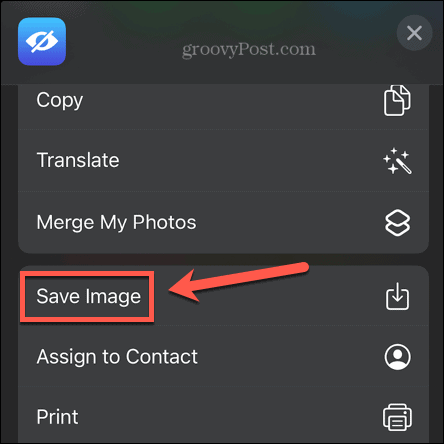
- Váš pixelovaný obrázek se nyní uloží do vašeho iPhone.
Jak pixelovat obrázek na Androidu
Pokud chcete pixelovat obrázek na telefonu Android, v Obchodě Google Play je k dispozici spousta aplikací. Opět se kvalita liší, ale existuje několik dobrých možností. V tomto příkladu vám ukážeme, jak používat aplikaci k pixelizaci obrázků pomocí aplikace s názvem Pixelator: Pixelate Blur Image.
Chcete-li pixelovat obrázek na Androidu pomocí Pixelator: Aplikace Pixelate Blur Image:
- Nainstalujte Pixelator: Pixelate Blur Imageaplikaci a spusťte ji na svém zařízení Android.
- Vyberte jednu ze svých nedávných fotografií nebo klepněte na Fotky ikonu pro výběr ze všech svých fotografií.
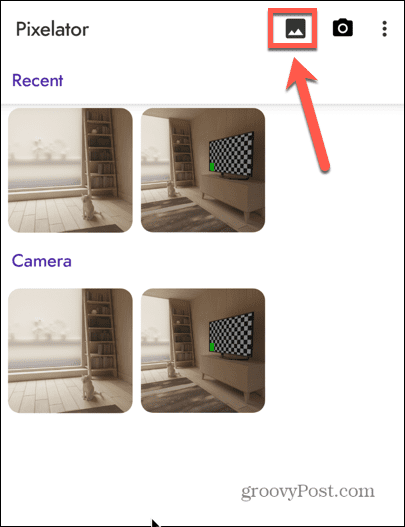
- Chcete-li vybrat obdélníkovou oblast k pixelizaci, klepněte na Obdélníkový nástroj.
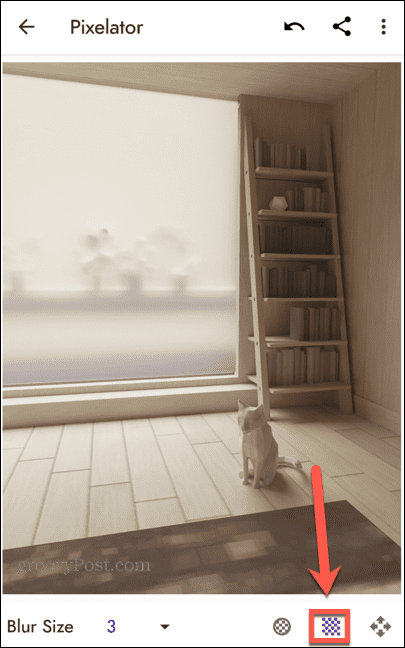
- Přetáhněte oblast, kterou chcete pixelovat. Při vytahování tvaru uvidíte pixelizaci.
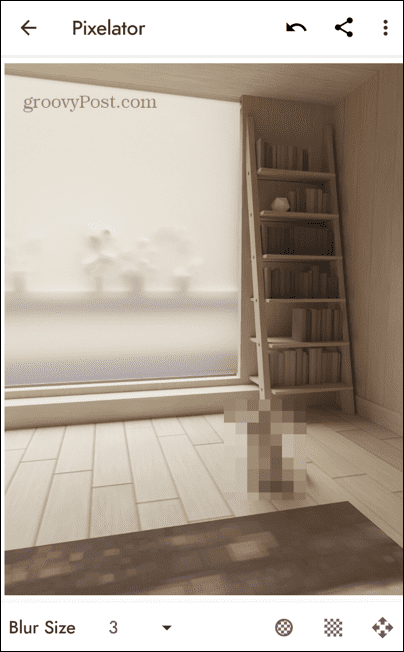
- Pokud uděláte chybu, klepněte na Zadní Šíp.
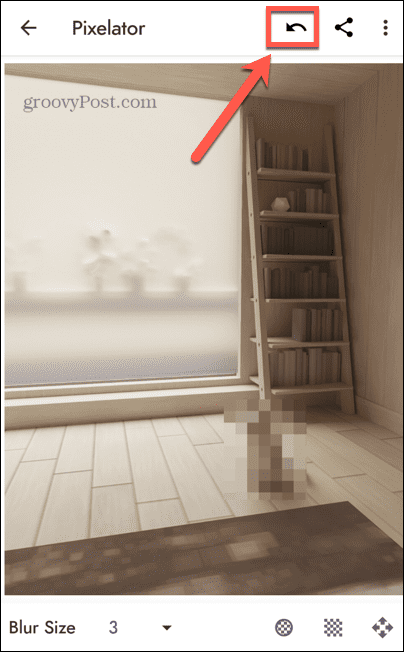
- Chcete-li vybrat kruhový tvar, klepněte na Oběžník a přetáhněte oblast podobným způsobem.
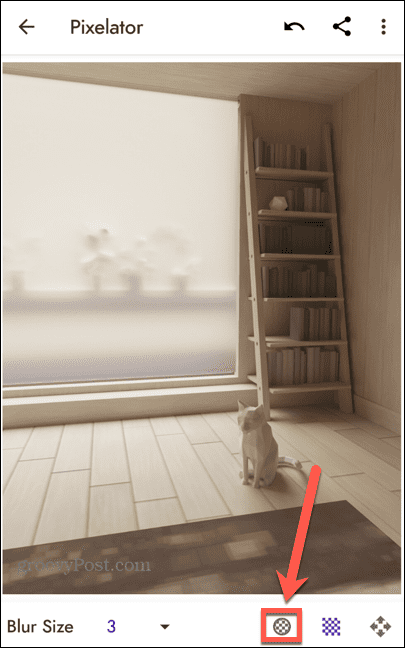
- Pokud chcete, aby byla velikost pixelů větší nebo menší, klepněte na Šipka vedle Velikost rozostření.
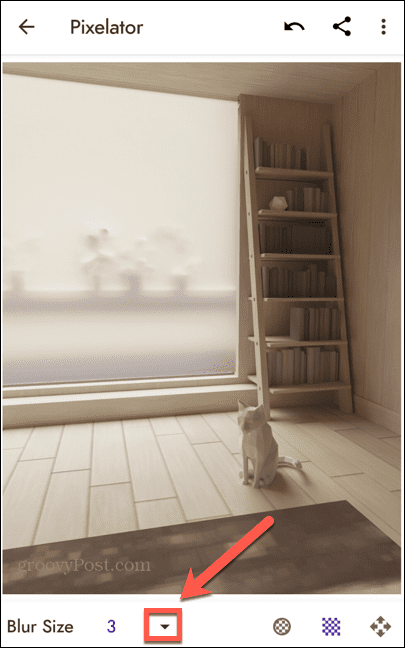
- Vyberte jinou velikost rozostření. Změna se projeví pouze u oblastí, které vyberete po výběru nové velikosti rozostření.
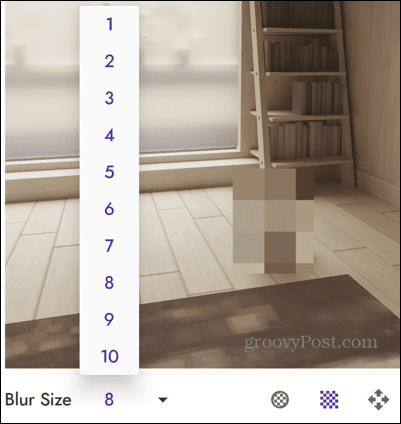
- Až budete se svým obrázkem spokojeni, klepněte na Tři tečky ikona.
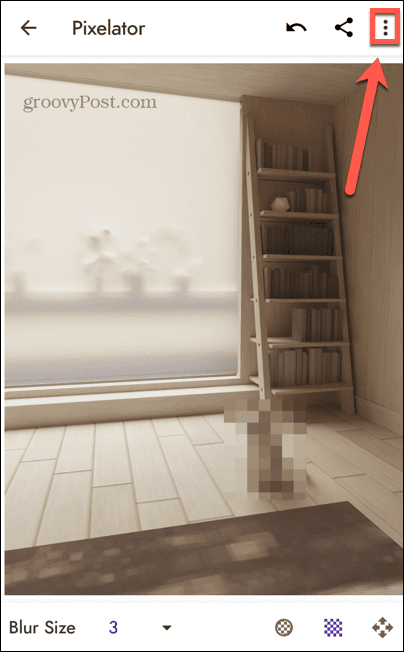
- Vybrat Uložit.
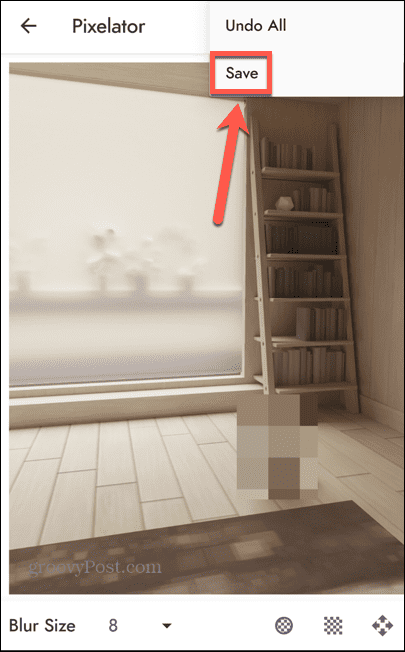
- Váš pixelovaný obrázek je nyní uložen.
Úprava fotografií na mobilních zařízeních
Naučte se, jak pixelovat obrázek na Androidu nebo iPhonu, vám umožní ponechat určité informace skryté, ale ostatní lidé stále uvidí většinu obrázku. Je to užitečný způsob, jak skrýt pouze určité části obrázku. Existuje spousta dalších způsobů, jak můžete svůj iPhone použít ke zlepšení obrázků.
Pokud máte více obrázků, které chcete spojit do jednoho, můžete udělat fotografickou koláž na vašem iPhone. Pokud máte citlivé fotografie, jako jsou například nepixelované verze některých obrázků, budete to chtít vědět jak uzamknout fotografie na vašem iPhone. A pokud zjistíte, že se vaše úložiště iPhone zaplňuje všemi vašimi fotografiemi, možná se budete chtít naučit jak komprimovat fotografie na iPhone.
Jak najít kód Product Key Windows 11
Pokud potřebujete přenést svůj produktový klíč Windows 11 nebo jej jen potřebujete k provedení čisté instalace operačního systému,...
Jak vymazat mezipaměť Google Chrome, soubory cookie a historii prohlížení
Chrome odvádí skvělou práci při ukládání vaší historie procházení, mezipaměti a souborů cookie za účelem optimalizace výkonu vašeho prohlížeče online. Její postup...



